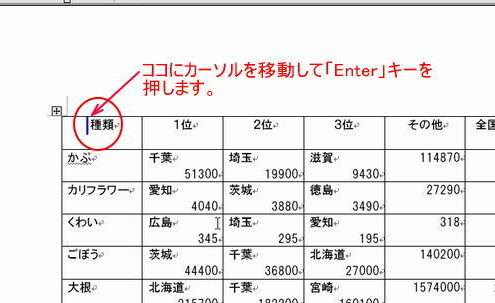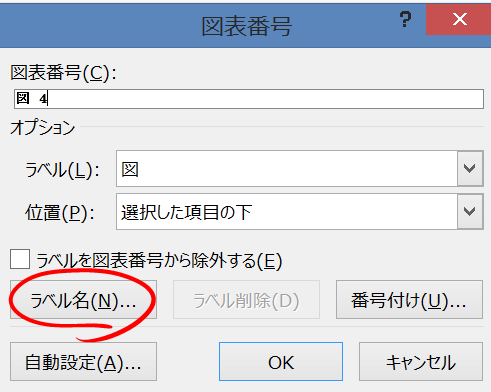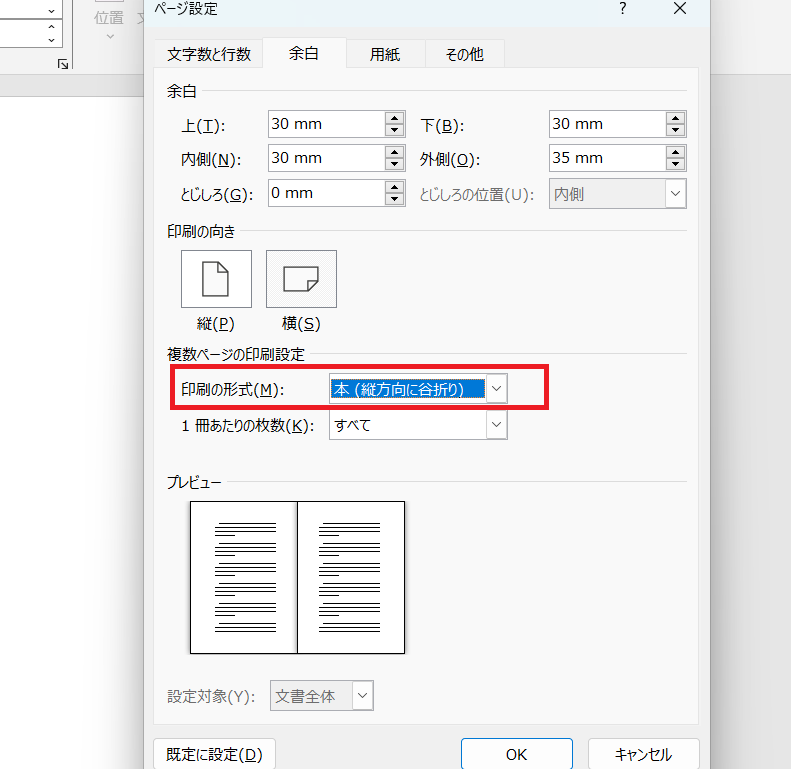📄 Word 表を小さくする方法!表のサイズ調整
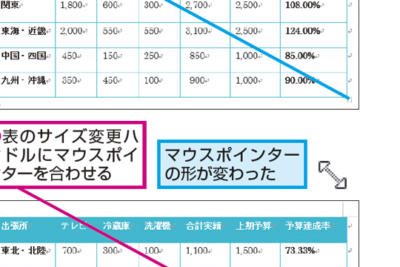
Excelでは表が大きすぎる場合、見にくかったり、印刷時に問題が発生したりすることがあります。しかし、表を小さくする方法を知っていれば、こういった問題を簡単に解決できます。この記事では、Excelの表のサイズ調整方法を詳しく解説します。セルの幅や高さの変更、表のサイズ全体の調整、そして印刷レイアウトの設定など、基本的な操作から上級者向けのテクニックまで幅広くカバーしています。是非、効率的にExcelを活用する方法を学んで、表の作成や編集が楽になる nettsteder
Eres un redactor nativo en Japonés y escribes de manera neutral solo en Japonés.
📄 Word 表を小さくする方法!表のサイズ調整
Wordで作成した表を小さくする方法を解説します。表のサイズ調整は、データの表示を整理したり、ページレイアウトを最適化するために役立ちます。以下に、表を小さくするための5つの方法を紹介します。
1. セルの幅と高さを変更する
表のセルの幅と高さを変更することで、表全体を小さくできます。セルを選択し、セル幅やセル高さを調整してください。
2. フォントサイズを小さくする
表内のテキストのフォントサイズを小さくすることも、表を小さくする方法の1つです。表全体を選択し、フォントサイズを小さな値に変更してください。
📄 Word 表内で改行する方法!セル内で複数行表示3. 行や列を削除する
不要な行や列を削除することで、表を小さくできます。行または列を選択し、右クリックして行を削除または列を削除を選択してください。
4. 表の余白を調整する
表のセル内の余白を調整することで、表を小さくできます。表を選択し、セル余白オプションを使用して、上下左右の余白を調整してください。
5. 表を自動的に調整する
Wordには、表を自動的に調整する機能があります。表を選択し、レイアウトタブのオートフィットオプションを使用して、表を自動的に小さくできます。
| 方法 | 説明 |
|---|---|
| セルの幅と高さを変更 | セルのサイズを調整して表を小さくする |
| フォントサイズを小さくする | 表内のテキストのフォントサイズを小さくする |
| 行や列を削除 | 不要な行や列を削除して表を小さくする |
| 表の余白を調整 | セル内の余白を調整して表を小さくする |
| 表を自動的に調整 | オートフィット機能を使用して表を自動的に小さくする |
これらの方法を活用して、Wordの表を効果的に小さくすることができます。表のサイズ調整により、ドキュメントの見やすさとプロフェッショナルさが向上します。
📄 Word 表に自動番号を付ける方法!表番号を自動更新よくある質問
Wordで表のサイズを変更するにはどうすればよいですか?
Wordで表のサイズを変更するには、まず表を選択します。そして、「表のプロパティ」または「サイズ」オプションを選択します。これらのオプションでは、表の幅と高さを変更できます。また、「セルのサイズ」オプションを使用して、個々のセルのサイズを調整することもできます。必要に応じて、これらの設定を調整して、表をdesired sizeにすることができます。
表の列または行のサイズを調整する方法は?
Wordで表の列または行のサイズを調整するには、調整したい列または行の境界線にカーソルを合わせます。カーソルが二重矢印に変わったら、クリックしてドラッグしてサイズを変更します。また、「セルのサイズ」オプションを使用して、「列の幅」または「行の高さ」を正確に設定することもできます。
Wordで表を小さくすると、文字がはみ出てしまいます。どうすればよいですか?
表を小さくすると、セル内の文字がはみ出てしまうことがあります。その場合は、「セルのサイズ」オプションを開き、「文字の折り返し」を有効にします。これにより、セルのサイズに合わせて文字が自動的に折り返されます。また、フォントサイズを小さくすることで、文字がはみ出るのを防ぐことができます。
Wordで表のサイズを一定に保ちつつ、内容を変更するにはどうすればよいですか?
Wordで表のサイズを一定に保ちながら内容を変更するには、「表のプロパティ」を開き、「オプション」タブを選択します。そこで、「セルのサイズを固定」オプションを選択します。これにより、表のサイズは固定され、内容の変更によってサイズが変わることはなくなります。この設定は、表のレイアウトを維持するのに役立ちます。
📄 Word 表の行間を狭くする方法!表をコンパクトに